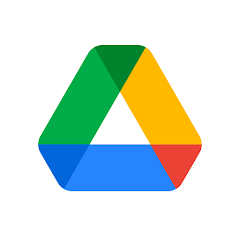スキャンアプリおすすめ6選!書類のデータ化・整理に役立つツール
スマートフォンやタブレットなどのカメラを使い、文書や写真などの紙媒体をデジタルデータに変換する機能を持つスキャンアプリは、書類のデジタル化や整理、データファイルの共有やバックアップなど、さまざまな目的で利用されています。
特に、効率的な情報管理が重要なビジネスの場面では、スキャンアプリは非常に便利なツールです。さらに、OCR機能を使用して文字をテキスト化することもできます。
スキャンアプリは、アプリストアからダウンロードすることができますし、無料のものもあります。したがって、自社に適したアプリを選ぶことが重要です。
今回は、書類のデータ化や整理に役立つツールとしておすすめのスキャンアプリをご紹介します。
スキャンアプリとは
スキャンアプリとは、文書や写真などの紙媒体をデジタルデータに変換するためのアプリケーションです。
紙媒体をデータ化し、PDFや画像ファイルとして保存すると、紙の書類でもメールやクラウドで簡単に共有でき、業務にも役立ちます。
スキャンアプリの仕組みは、書類をスマートフォンのカメラで撮影し、撮影した画像を自動的に調整して、クリアなデジタルイメージに変換します。自動補正機能により、スマートフォンのカメラで撮影するよりも、読みやすく綺麗に取り込むことができます。
その他の主な機能として、文字を認識するOCR(光学文字認識)、複数ページの文書を連続してスキャンするマルチページスキャン、クラウドサービスとの連携などがあります。利用できる機能はアプリごとに異なるため、確認してください。
以前は、プリンターを使用してスキャンを行っていましたが、現在は上記のようなさまざまな機能を備えたスキャンアプリが登場したことで、テレワーク先でも簡単にスキャンが可能になりました。
スキャンアプリを選ぶときのポイント
スキャンアプリは、製品ごとに機能や特徴が異なるため、用途に合わせて選ぶ必要があります。
そこで、スキャンアプリを選ぶ際に考慮すべき5つのポイントを参考にしてみてください。
【スキャンの認識方法(手動or自動)】
スキャンアプリは、手動または自動の認識方法に分けられます。それぞれの特徴を知り、用途に合わせて選んでみてください。
「手動認識」では、読み取り箇所を自分で選択することができます。
メリット:不要な箇所を読み取ることなく、高精度なスキャンが可能です。
デメリット:自動認識に比べて手間がかかり、作業が遅くなる場合があります。
一方、「自動認識」では、書類の四隅を自動的に検出します。
メリット:読み取り範囲の調整が毎回不要で、素早く作業ができるため、大量の書類を短時間でスキャンできます。短時間で認識するアプリを使用すれば、時間をさらに短縮できます。
デメリット:読み取り精度が低くなる場合もあるため、書類を置く位置などに注意が必要です。
【どのような保存形式に対応しているか】
業務で使用する保存形式を確認し、それに対応するアプリを選びましょう。
ほとんどのスキャンアプリは、一般的な保存形式であるPDFや画像形式(JPEG、PNGなど)で保存することが可能です。一部のアプリでは、WordやPowerPointのような.docxや.pptx形式でも保存することができます。
スマートフォンやパソコンでファイルを表示するだけであれば、PDFやJPEG形式で十分です。一方、OCRを使用してテキストの編集を行いたい場合は、WordやPowerPointで保存できるアプリがおすすめです。
【文字読み込み機能(OCR機能)の有無】
書類の内容をテキスト化したい場合は、OCR機能を備えたアプリを選びましょう。
OCRでは、紙に書かれた文字をテキストデータに変換することができます。この機能により、内容を直接編集することが可能になり、手動で入力するよりも効率的です。特に大量の書類をテキスト化する際には、OCR機能が重要な要素となります。
【編集機能の有無】
編集機能が備わっていると、他の編集アプリが必要なく作業を完了できるため、便利です。明るさの調整やコメントの書き込みなど、読み取ったデータの編集できると、業務がスムーズに進みます。
アプリによって、どのような編集が可能かは異なるため、確認してください。
【ページ結合機能の有無】
何ページにもわたる内容を1ページずつ保存すると、確認や管理に手間がかかります。そのため、複数ページにわたる書類のスキャンには、複数のページを1つのファイルにまとめることができる「ページ結合機能」を備えたアプリがおすすめです。
ページ結合機能があると、複数のページの内容を1つのファイルにまとめることができ、メールなどでの共有も簡単になります。
ページ結合機能の設定方法は、アプリの起動時に設定するものやオプション画面で設定するものがあるので、使いやすいほうを選びましょう。
スキャンアプリおすすめ6選
おすすめのスキャンアプリ6つを紹介します。自社に合ったアプリ選びにお役立てください。
Adobe Scan
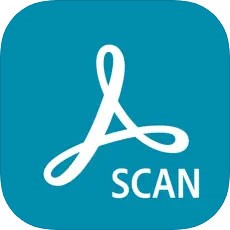
Acrobat ReaderやPhotoshopなどで有名な、画像編集やグラフィック処理に強いソフトウェアメーカーであるAdobeによるスキャンアプリです。
スキャンでは、境界線の自動検出により、読み取ったコンテンツが鮮明に処理されます。さらに、切り抜きや拡大縮小、不完全な部分の削除・編集など、様々な強化機能が備わっています。
このアプリの強みは、PDFリーダーのメーカーであるAdobeの製品なので、スキャンしたテキストやコンテンツをAdobe Acrobat Readerでスムーズに編集できる点です。Adobe製品をよく使用される方におすすめです。
特徴
●高度な画像テクノロジーで、境界線を自動検出
●OCR機能が無料
●スキャンした内容をAdobe Acrobat Readerでスムーズに作業
●ダウンロード無料、アプリ内購入あり
CamScanner
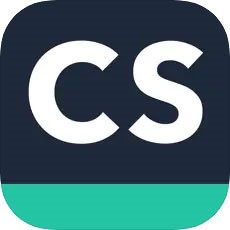
7億5000万人以上の世界中のユーザーが利用しているOCR付きモバイルスキャンアプリです。このアプリは「完璧なスキャン品質」を提供し、物理的なスキャナーと同等の効果を実現しています。
スマートな自動切断ファイルの編集機能では、簡単にタグやメモを追加することができます。また、ファイルの共有もワンタップで簡単に送信可能です。
特徴
●正確なトリミング、自動調光機能あり
●Wordの作成、編集可能
●OCR機能あり
●プランを選べる無制限のサブスクリプションメンバーシップあり
フォトスキャン by Google フォト

検索エンジンやGmailなどで有名なGoogleが提供する、Googleフォトの技術を活用したフォトスキャンアプリです。このアプリは、紙に現像された写真のスキャンに特化しています。
昔のカメラで撮影し、現像して家に保存されている家族写真や子供の写真などをスキャンしてデータとして保存すると、共有が簡単になり、紛失や破損のリスクが低くなり、場所も取りません。Googleフォトを利用する方におすすめです。
特徴
●現像した写真のスキャンに特化
●数秒でスキャン完了
●自動補正機能あり
iScanner
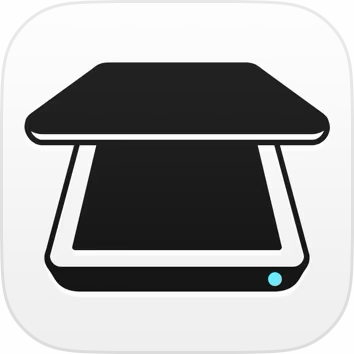
利用者数8000万人以上であり、ベストセラーのスキャンアプリです。正確な文字認識機能を備えており、身分証明書などのデジタル化にも対応しています。
さらに、数学の問題解決や距離測定など、さまざまな機能もあります。学生にもおすすめです。
特徴
●PDF、JPG、TXT形式で保存可能
●PDFの編集・署名可能
●OCR、距離測定など様々な機能あり
Microsoft Lens
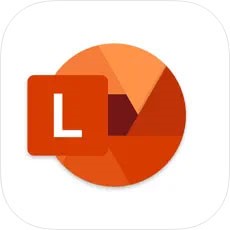
Windowsなどで有名なMicrosoft社が提供するスキャンアプリです。読み取った画像をPDF、Word、PowerPoint、Excelなど、Microsoft 365によるさまざまな形式に変換できます。
文書の編集を行いたい場合や、日常的にMicrosoft製品をよく使用している方におすすめです。
特徴
●Microsoft365の複数のファイル形式で保存・共有可能
●手書き認識対応のOCR機能あり
●OneNote、OneDriveなどに保存可能
Evernote Scannable
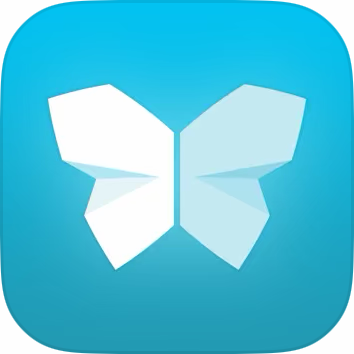
ノートやスケジュール管理で有名なEvernote社が提供するスキャンアプリです。Evernoteとの連携が容易なため、普段からEvernoteアプリを使用している方におすすめです。
スキャンした文書は、自動的に読みやすく調整されます。名刺の情報を連絡先アプリに保存したり、複数ページにわたる書類を簡単に保存できるため、仕事の効率が向上するでしょう。
特徴
●自動補正機能あり
●Evernote利用者におすすめ
●無料で使える
スキャンアプリの活用法
スキャンアプリは、次のような2つの使い方で、仕事や日常生活で特に効果を発揮します。
【手書きメモの整理】
仕事やプライベートでさまざまなメモ書きを紙のメモ帳に書いている場合、重要なメモを紛失するリスクがあります。また、バラバラの状態では欲しい情報をすぐに見つけることができず、非効率です。これらを手入力でスマートフォンなどのメモ帳アプリにまとめるのも時間がかかります。
そこで、スキャンアプリのOCR機能を活用して手書きのメモをテキスト化し、簡単に整理できるようにしましょう。多くのスキャンアプリが手書き文字の読み取りに対応しているため、ぜひ活用してみてください。
【書類のデジタル管理】
様々な書類をテキスト化してデジタルで管理することには、以下のようなメリットがあります。
・バラバラの紙類を画面上できれいに整理できる
・書類を置く場所が不要になる
・書類の破損や外出時の忘れ物を防げる
・自動集計など、便利な機能により業務効率化が図れる
領収書や新聞・雑誌のスクラップ、議事録など、デジタル管理したほうが便利な書類は身の回りにたくさんあります。
まとめ
書類のデータ化・整理に役立つツールとして、おすすめのスキャンアプリ6選を紹介しました。
企業では、資料や請求書、領収書、名刺、ホワイトボードなど、データ化が必要な場面がたくさんあります。紙の書類や写真をデータ化・保存する方法は複数ありますが、スキャンアプリは特に手軽で便利です。
スキャンアプリの技術は、ビジネスのさまざまな場面で活用されています。業務の効率を向上させるために、ぜひ導入を検討してみてください。